
Oppdater Android-apper
Når vi har datamaskiner og mobile enheter ansvarlig, en av viktigste gode praksiser i spørsmål om datasikkerhet er å holde seg oppdatert OS derav. Og også alle programmer, forhåndsinstallert eller ikke, for raskt å få fordeler og fordeler som det gir oss. Hvilket vi vil utforske senere når vi fordyper oss i hvordan "oppdater Android-apper".
Selv om det vanligvis anbefales, også ved andre anledninger og av forskjellige grunner ikke oppdater eller blokker oppdateringen av operativsystemet og dets applikasjoner. Og noen ganger til og med fjerne forhåndsinstallerte apper eller ikke, av ulike grunner. Som ved andre anledninger har vi kommentert her.

Av denne grunn, før du begynner å lese dette ny hurtigguide om hvordan "oppdater Android-apper", anbefaler vi at du utforsker andre når du er ferdig relatert innhold:


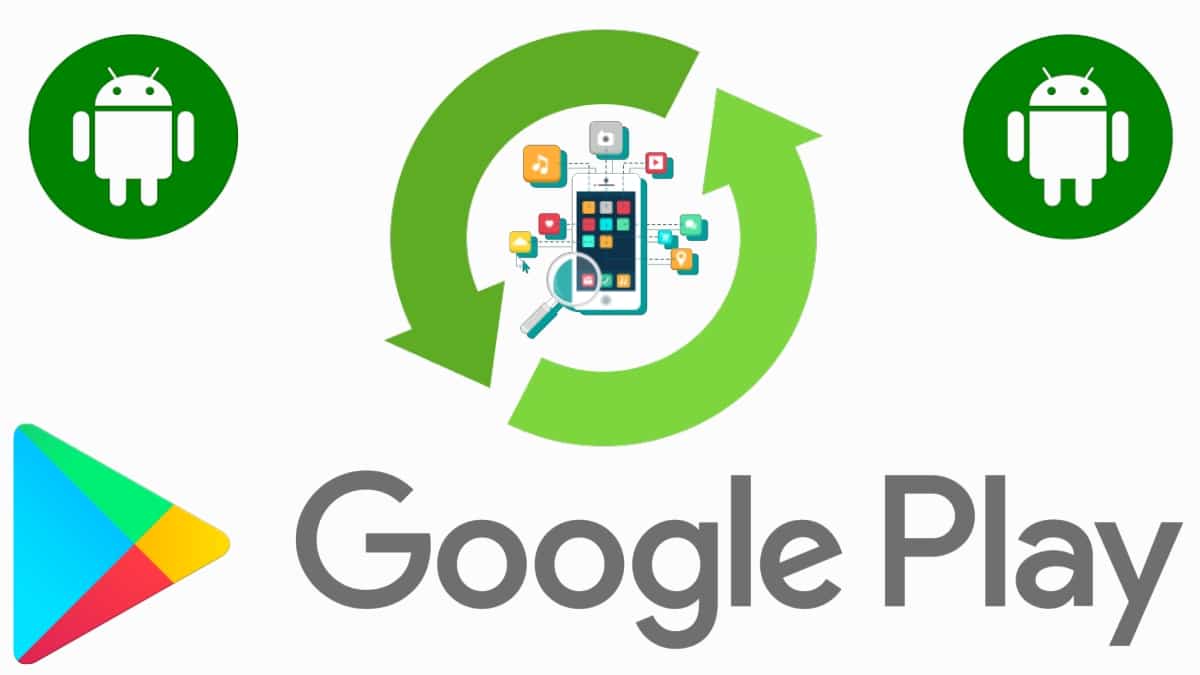
hurtigveiledning til oppdater Android-apper
Hvorfor bør vi holde applikasjoner oppdatert?
Som vi sa i begynnelsen, oppdatering av OS og våre applikasjoner datamaskiner og mobile enheter, gi oss noen fordeler, for eksempel:
- Få tilgang til nye og bedre kjerne OS-funksjoner og apper.
- Legg til nye IT-sikkerhetsforbedringer til administrert programvare.
- Forbedre stabiliteten i programvaren i forhold til maskinvaren.

Hvordan oppdaterer jeg Android-apper?
Til oppdater Android-apper, en etter en eller alle på en gang, er de enkle og raske trinnene som følger:
- Åpne appen Google Play Store (GPS).
- trykk profilikon, plassert øverst i vinduet.
- Finn og velg Administrer apper og enhetsalternativer.
- Merk av alternativ Oppgradering(er) tilgjengelig, i det nye vinduet som vises.
- Trykk på Oppdater-knapp i hver av de tilgjengelige appene, eller i Oppdater alle-knappen, for å automatisere oppdateringsprosessen for alle appene, én etter én, til den er ferdig.
Som vist på det umiddelbare bildet ovenfor. Mens hvis du vil automatisere eller tillate oppdateringer automatisk, er prosedyren den neste:
- Åpne appen Google Play Store (GPS).
- trykk profilikon, plassert øverst i vinduet.
- Finn og velg Innstillingsalternativ.
- Så trykker vi på alternativer Nettverksinnstillinger y Oppdater apper automatisk.
- I popup-vinduet kan vi velge og konfigurere hvilken som helst av de to første alternativer (på alle nettverk og bare over Wi-Fi).
Som vist på bildet nedenfor umiddelbart.
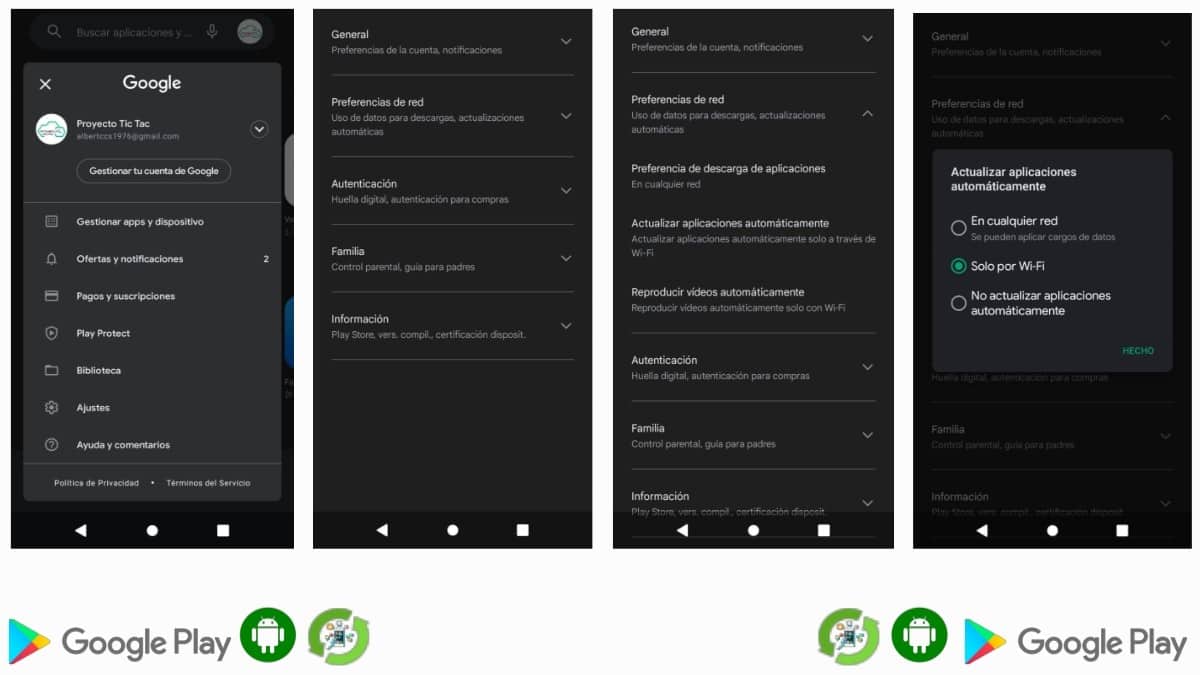
Til slutt, husk at hvis, når vi utfører en oppdatering, blir vi presentert for noen feilmelding eller kode, kan vi tøm hurtigbufferen eller dataene i Google Play-butikken, blant andre nyttige handlinger. Og i tilfelle du vil oppdater Android-operativsystemet fullstendig anbefaler vi å utforske følgende google offisielle link om det.
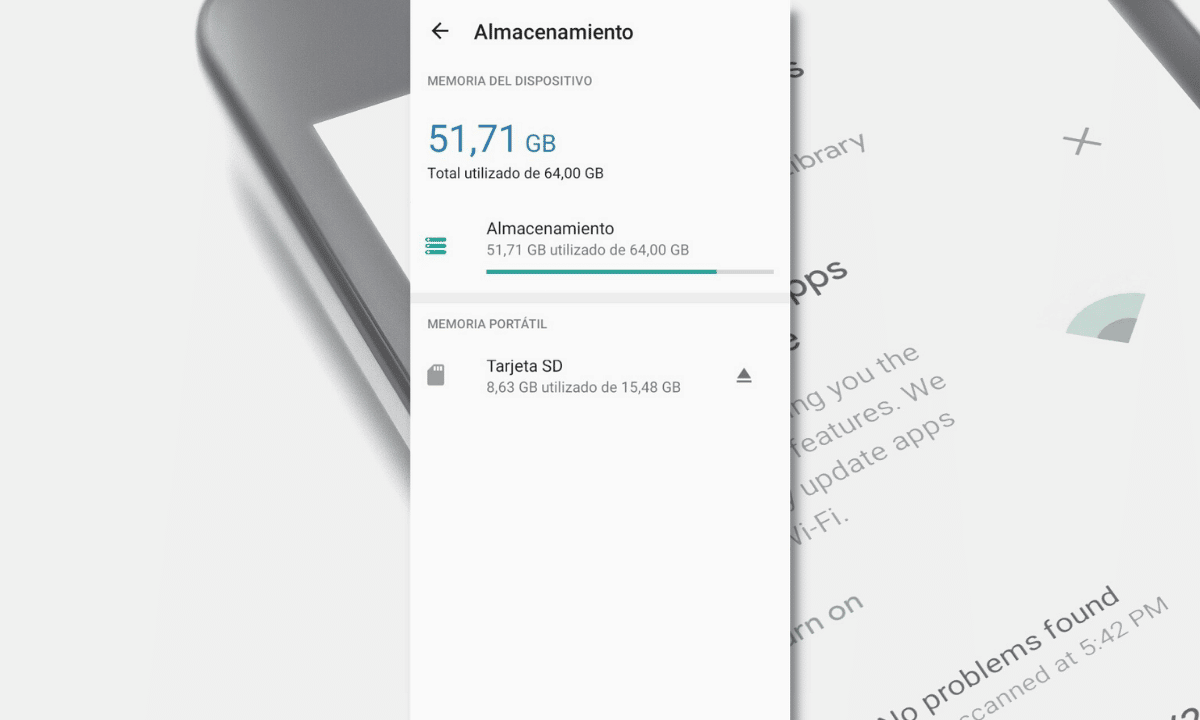


Oppsummering
Oppsummert, og uavhengig av hvilken type mobilbruker vi er, må vi huske på det holde operativsystemet og applikasjonene oppdatert, er av vital betydning, for sikre og opprettholde tilgang til de nyeste funksjonene, og til sikkerhet og stabilitetsforbedringer tilgjengelig. Derfor vil det være nyttig å følge trinnene og tipsene som er beskrevet her i dag for det formålet. Så ikke nøl med å bruke dem ofte, eller når du mener det er nødvendig eller passende.
Hvis du likte innholdet, legg igjen kommentaren din og del den med andre. Og husk, besøk begynnelsen av nettstedet vårt «Android Guías» for mer innhold (apper, guider og veiledninger) på Android.